მაიკროსოფტი ნამდვილად იმედოვნებს, რომ Windows 11 უფრო მეტ ადამიანს დაარწმუნებს გამოიყენეთ Edge ბრაუზერი. კომპანიამ გააცნო ბევრი ახალი ფუნქციასაძილე ჩანართების ჩათვლით, რათა გახადეთ OS უფრო მგრძნობიარე. მაგრამ ბევრი მომხმარებელი მაინც ურჩევნია გამოიყენოს მესამე მხარის ბრაუზერები Windows 11-ის მშობლიური ბრაუზერის ნაცვლად.
თუ გსურთ შეცვალოთ თქვენი ნაგულისხმევი ბრაუზერი Windows 11-ში, თქვენ გაქვთ გარკვეული მენიუს გათხრა. თქვენი ბრაუზერის პარამეტრების რედაქტირების ვარიანტის პოვნა არც ისე აშკარაა.
როგორ შეცვალოთ თქვენი ნაგულისხმევი ბრაუზერი Windows 11-ში
- Წადი პარამეტრები, აირჩიეთ აპებიდა შემდეგ გადადით ნაგულისხმევი აპები.
- გადადით ქვემოთ და აირჩიეთ ბრაუზერი, რომლის დაყენება გსურთ ნაგულისხმევ ვებ ბრაუზერად.
- შემდეგ გადაახვიეთ ქვემოთ HTTPS განყოფილება.
- აირჩიეთ ეს ვარიანტი, რათა დაავალოთ OS-ს გახსნას HTTPS ფაილები თქვენი ნაგულისხმევი ბრაუზერის გამოყენებით.
- დააჭირეთ გადართვა მაინც დააწკაპუნეთ და დაადასტურეთ, რომ გსურთ გამოიყენოთ ეს კონკრეტული ბრაუზერი HTTPS ფაილების გასახსნელად.
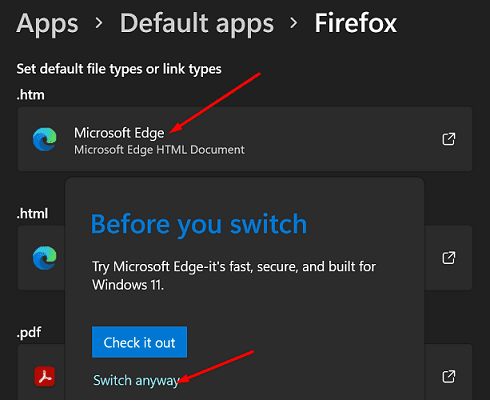
როდესაც ირჩევთ ბრაუზერის ნაგულისხმევ ვარიანტს, Windows ასევე ჩამოთვლის ფაილის ყველა ტიპს, რომლის გახსნაც შეგიძლიათ თქვენი ნაგულისხმევი ბრაუზერით. თქვენ უნდა გაიმეოროთ ზემოთ მოცემული ნაბიჯები HTML, HTM და სხვა ვებ ფაილებისთვის, რომლებსაც ხშირად იყენებთ.
თქვენ სწორად წაიკითხეთ; თქვენ უნდა გაიმეოროთ ეს ნაბიჯები ყველა ფაილისთვის, რომლის გახსნაც გსურთ თქვენი ნაგულისხმევი ბრაუზერით.
როგორც ხედავთ, Microsoft-მა გაართულა Windows 11-ის მომხმარებლებისთვის ნაგულისხმევი ბრაუზერების შეცვლა. სამუშაოს შესასრულებლად თქვენ უნდა გაიაროთ დამატებითი ნაბიჯების სერია. სამწუხაროდ, ეს ნაბიჯები საკმაოდ კონტრ-ინტუიციურია და დასრულებას რამდენიმე წუთი სჭირდება.
დასკვნა
Windows 11-ზე თქვენი ნაგულისხმევი ბრაუზერის შესაცვლელად, გადადით ნაგულისხმევი აპები და აირჩიეთ თქვენი ახალი ბრაუზერი. შემდეგ ხელით აირჩიეთ ფაილის ტიპები, რომელთა გახსნა გსურთ ახალი ბრაუზერით. შეინახეთ პარამეტრები და გადატვირთეთ კომპიუტერი.
რას ფიქრობთ Windows 11 UI-ზე? როგორ ფიქრობთ, Microsoft ცდილობს ხელი შეუშალოს მომხმარებლებს სხვა ბრაუზერზე გადართვისგან? დაწერეთ კომენტარი ქვემოთ.